
Snimanje fotografija i videozapisa
1
Objektiv prednje kamere
2
Prebacivanje s prednje kamere na glavnu i obratno
3
Odabir načina snimanja
4
Povećavanje ili smanjivanje prikaza
5
Ekran glavne kamere
6
Tipka kamere – Aktiviranje kamere/Snimanje fotografija/Snimanje videozapisa
7
Prikazivanje fotografija i videozapisa
8
Snimanje fotografija ili videozapisa
9
Vraćanje korak unatrag ili izlazak iz kamere
10 Postavke načina snimanja
11 Postavke blica
Snimanje fotografije iz zaključanog ekrana
1
Da biste aktivirali ekran, kratko pritisnite tipku za uključivanje i isključivanje .
2
Da biste aktivirali kameru, dodirnite i držite ikonu kamere , a zatim je povucite
ulijevo.
3
Nakon što se kamera otvori, kucnite .
Za snimanje fotografije koristeći tipku kamere
1
Aktivirajte kameru.
2
Pritisnite tipku kamere u potpunosti.
Za snimanje fotografije kucanjem na ekransko dugme kamere
1
Aktivirajte kameru.
2
Usmjerite kameru prema predmetu.
3
Kucnite ne ekransko dugme kamere . Fotografija se snima odmah nakon što
otpustite prst.
Za snimanje autoportreta prednjom kamerom
1
Aktivirajte kameru.
2
Kucnite
.
3
Za snimanje fotografije pritisnite tipku kamere. Fotografija se snima odmah nakon
što pustite tipku kamere.
Korištenje blica fotoaparata
1
Kada je otvorena kamera, kucnite .
2
Odaberite vašu željenu postavku blica.
3
Snimite fotografiju.
101
Ovo je Internet izdanje ove publikacije. © Štampanje dopušteno samo za privatnu upotrebu.
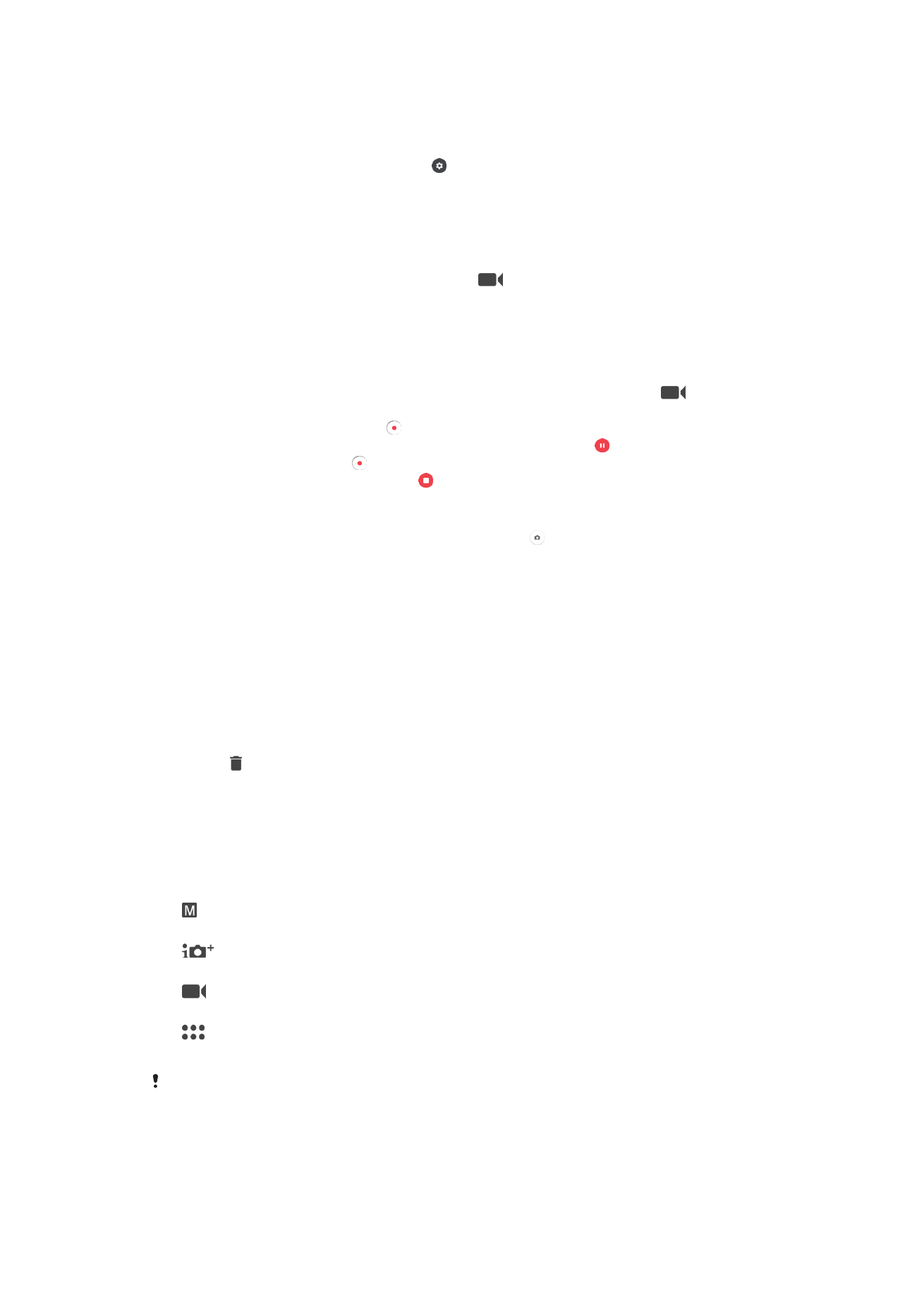
Korištenje funkcije zumiranja
Kada je otvorena kamera, primaknite ili razmaknite prste na ekranu kamere. Možete
koristiti i tipku za podešavanje jačine zvuka tako što ćete je pritisnuti gore ili dolje.
1
Da biste omogućili tu funkciju, kucnite i zatim kucnite
Više > Koristi Tipku za
jač. zvuka kao
2
Odaberite
Zum
Snimanje videozapisa koristeći tipku kamere
1
Aktivirajte kameru.
2
Prevucite prstom preko ekrana da odaberete
.
3
Da biste pokrenuli snimanje videozapisa, pritisnite tipku kamere.
4
Da biste zaustavili snimanje, ponovo pritisnite tipku kamere.
Snimanje video zapisa
1
Aktivirajte kameru.
2
Ako nije odabran video način rada, prevucite preko ekrana da odaberete
.
3
Usmjerite kameru prema predmetu.
4
Da biste počeli snimati, kucnite .
5
Da biste aktivirali pauzu prilikom snimanja videozapisa, kucnite . Da biste
nastavili snimanje, kucnite .
6
Da biste zaustavili snimanje, kucnite .
Fotografiranje prilikom snimanja videa
•
Da biste fotografisali prilikom snimanja videa, kucnite . Fotografija se snima
odmah nakon što pustite dugme kamere.
Prikazivanje fotografija i video isječaka
1
Aktivirajte kameru, a zatim kucnite sličicu kako biste otvorili fotografiju ili video
zapis.
2
Listajte prema lijevo ili prema desno kako biste prikazivalii fotografije i video
isječke.
Brisanje fotografije ili snimljenog video zapisa
1
Pronađite fotografiju ili video zapis koji želite izbrisati.
2
Kucnite ekran kako biste prikazali alatnu traku.
3
Kucnite .
4
Kucnite
Izbriši za potvrdu.